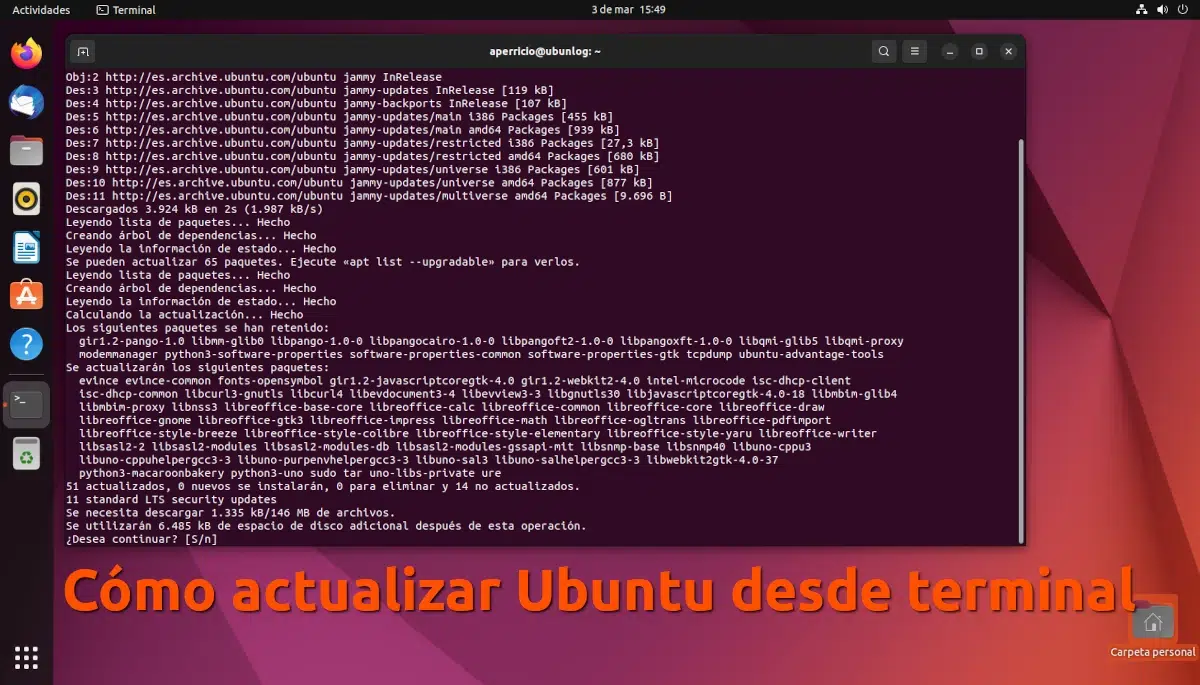
幾乎是時候發布新版本的 Ubuntu 了。 到時候,您必須考慮是繼續使用當前版本還是升級到新版本。 如果我們使用的是 LTS 版本,這個決定就更難了,因為我們可以選擇留在應該更穩定的地方,但是當我們處於正常週期時,我們必須決定什麼時候跳,或者否則我們將得不到支持。 無論是出於某種原因,還是在任何時候,我們都會在這裡教你 如何從終端更新 ubuntu.
當用戶在 Internet 上搜索如何從終端更新 Ubuntu 時,他們可以這樣做有兩個原因,或者更新兩個不同的東西:一個是更新軟件包;另一個是更新軟件包。 另一個是更新操作系統。 為了確保這篇文章對每個人都適用,在這裡我們將對兩者進行解釋, 從包開始,必須要說的是,我認為是“第一個 Ubuntu 用戶”。
如何從終端更新 Ubuntu:從軟件包開始
在 Linux 中並非一切都一直那麼順利。 當我開始使用它時 沒有軟件商店,最接近的是 Synaptic(存檔文章),一種從用戶界面管理包的方法。 但他們教會了我最快的方法,我今天仍在擁有 Ubuntu 的計算機上使用的方法。 他們教我的命令是這樣的:
sudo apt update && sudo apt upgrade && sudo apt autoremove
給定命令,有必要解釋它做了什麼:
- 須藤 是獲得特權所需的命令。
- 易於 是 Ubuntu 使用的包管理器。
- 更新 將更新存儲庫。
- 升級 將更新包。
- 自動刪除 將刪除不再需要的包。 OJO 因此,這樣做並不總是一個好主意。 我這樣做是出於習慣,但不能排除其他軟件需要的軟件包將被刪除。 我從來沒有發生過在使用它後遺漏了什麼,但我把警告留在那裡。
- && 是“邏輯與”,意思是“與”,但只要上面已經執行成功。 在這個複合命令中,“sudo apt autoremove”只有在“sudo apt upgrade”執行成功後才會執行,“sudo apt upgrade”只有在“sudo apt update”執行無誤後才會執行。 翻譯成人類語言,這將是“更新存儲庫中的信息; 如果他們更新成功,更新包; 如果它們更新成功,請刪除所有不再需要的軟件包。”
我們在執行第一條和第二條命令時會看到的是標題捕獲中的內容,這是一個包含所有將要更新的包的列表。 如果我們想以更清晰的方式查看列表,我們可以取消(n 和 Enter)並在終端中鍵入:
sudo apt list --可升級
有了這個,我們將更新所有軟件包,如果如何從終端更新 Ubuntu 的問題僅涉及軟件包,那麼所有必要的東西都已經解釋過了。
升級整個操作系統
如果關於如何從終端更新 Ubuntu 的問題的答案是什麼 操作系統級別, 我們繼續。 更新所有軟件包後,雖然可能沒有必要,但我建議重新啟動計算機。 如果我們想用終端做所有事情,我們必須寫的是:
sudo重啟
重新啟動後,接下來要做的事情 這取決於我們是在 LTS 版本還是普通週期版本. 在正常週期中,與 LTS 中的操作相同,但在更高級的地方,我們解釋了所有步驟,也就是說,我們將假設我們處於 LTS 中,並且我們想要升級到非 LTS .
我們要做的就是告訴操作系統去尋找新版本的正常循環操作系統,不過之前我們還要寫這個命令:
sudo apt dist-upgrade
如果我們看到你更新了很多包,我會重新啟動,或者將這個命令添加到上面的列表中,並在整個過程完成後重新啟動。 如果更新的很少,我想我們可以繼續更新本身的步驟。
- 現在我們打開終端並寫入:
須藤納米 /等/更新-經理/釋放-升級
- 我們滾動到顯示“prompt=lts”的位置並將其更改為“prompt=normal”。
- 我們按 Ctrl+O,然後按 Enter,然後按 Ctrl+X。 為確保已進行更改,我們可以按鍵盤上的向上箭頭並重新輸入上一步中的命令。 確認沒問題後,我們Ctrl+X退出。
- 這也是對非 LTS 版本有效的地方. 在終端我們寫 sudo do-release-upgrade. 如果有新版本,則會出現一條相當長的消息。 我們向上滾動,查看新版本的編號和名稱,然後按 S(表示是,如果是英文則按 Y),然後按 Enter。 如果不想看到終端顯示的任何信息,可以直接按 S 和 Enter。
- 接下來我們將看到它開始工作,更新存儲庫和其他。 我們等。
- 我們將再次看到與上述類似的內容。 如果我們不想知道任何其他信息或停止安裝,請按 S,然後按 Enter。 使用 D 我們將看到安裝的詳細信息(我不推薦它;浪費時間)。
- 我們將再次看到它以與我們從終端更新包時類似的方式開始工作。 我們等待該過程完成。 這可能需要一段時間,具體取決於您的連接和您必須安裝的內容。
- 一段時間後,不再需要的軟件包將被卸載。 這與上一步非常相似,但這次它將刪除不再需要的內容。
- 刪除不再需要的所有內容後,我們將看到另一個“是/否”窗口,但這次是重新啟動。 最好按 S 鍵,然後按 Enter。
- 一旦重新啟動,我們將進入新版本的 Ubuntu,但我不會把它留在這裡。 我會回到更新包部分再做一次,所以我們將擁有新系統和所有更新的包。
關於 LTS 到 LTS 的升級
這裡解釋的所有內容也適用於從一個 LTS 版本更新到另一個 LTS,但必須考慮一個細節:Canonical 通常不會啟動從一個 LTS 到另一個 LTS 的更新,直到至少發布一個點更新。例如,您沒有啟動 22.04 更新,直到他們發布了 22.04.1 ISO。一般需要三到六個月,多則三多則六個月,但要知道四月是更新不了的; 你必須至少等到八月.
有了這個,我們希望已經清楚如何從終端更新 Ubuntu。
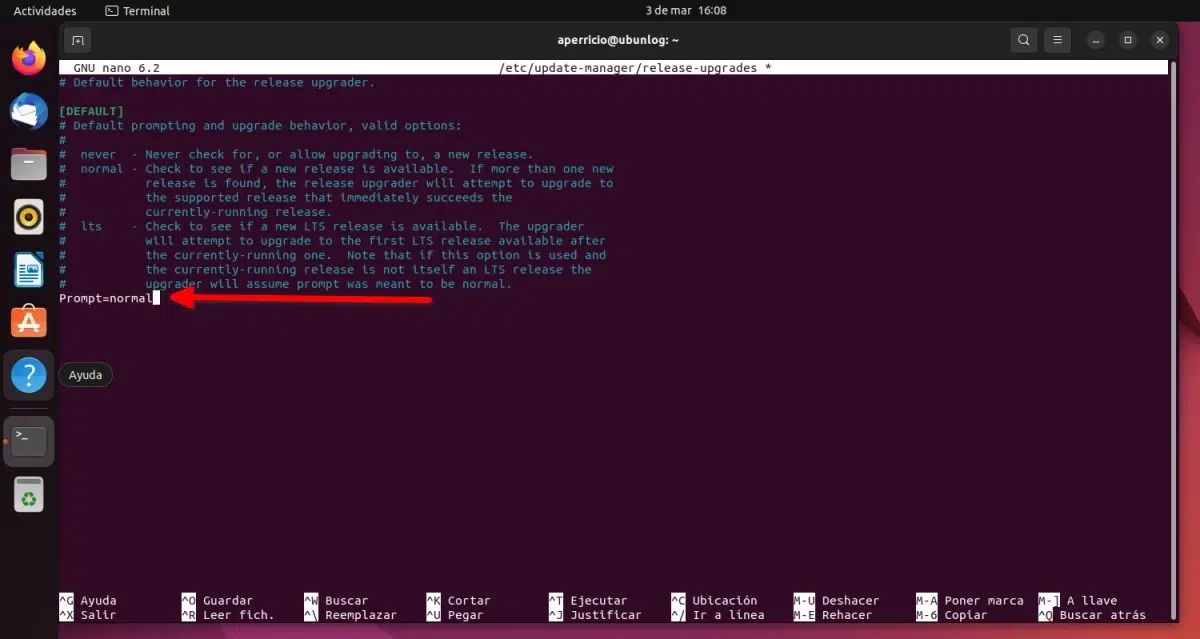
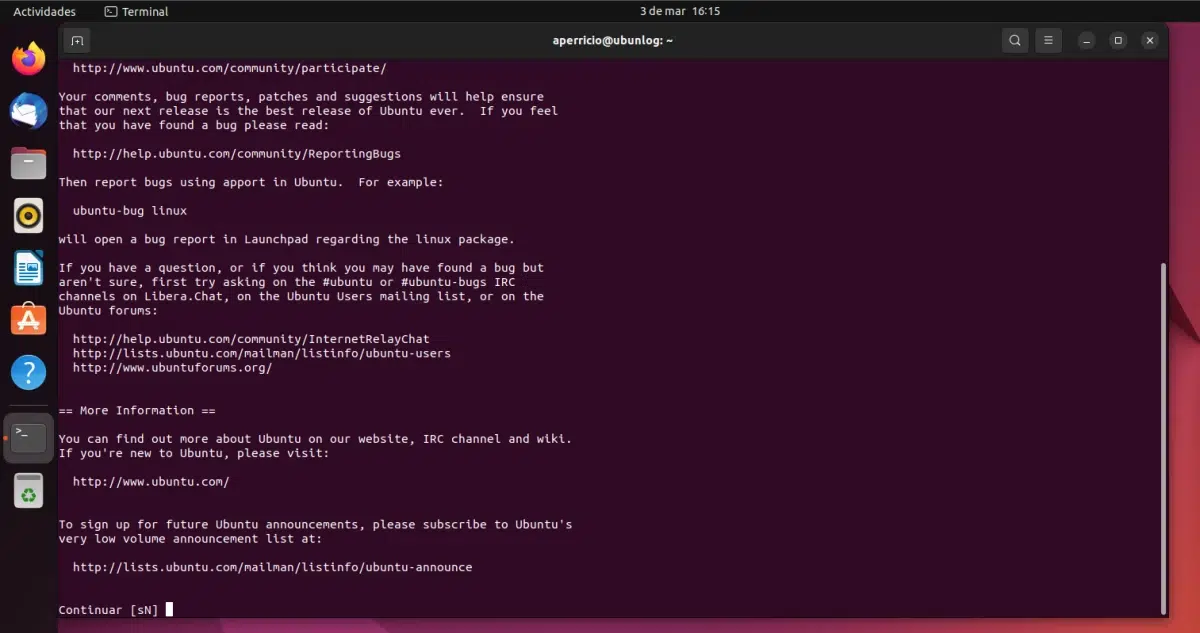
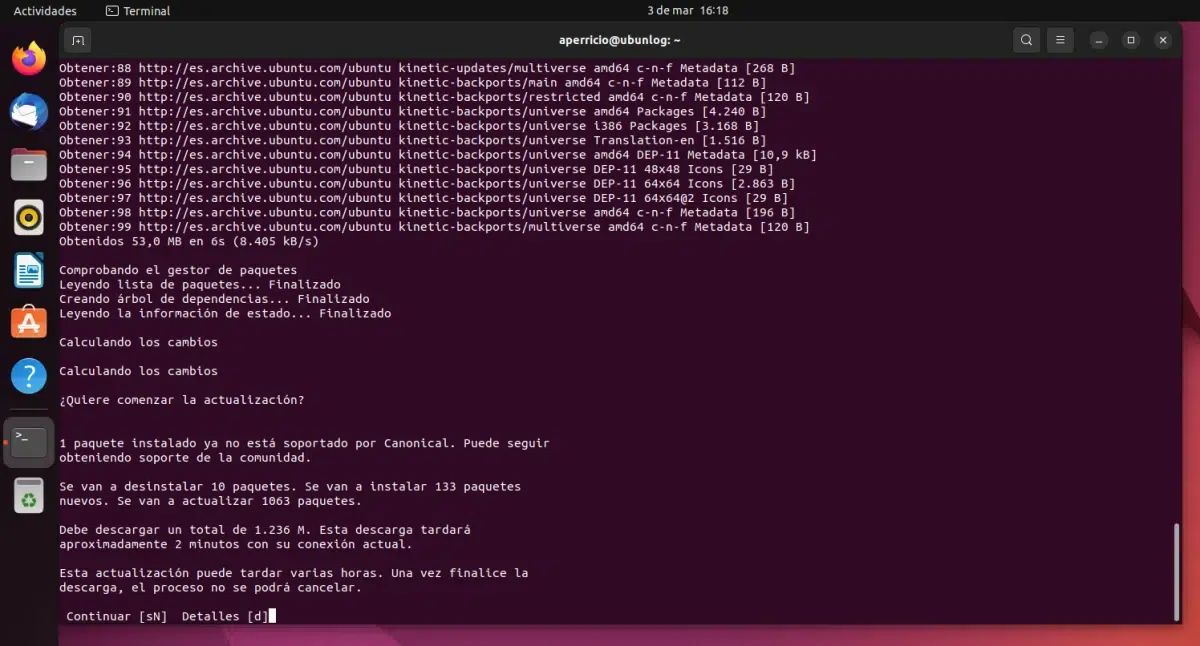
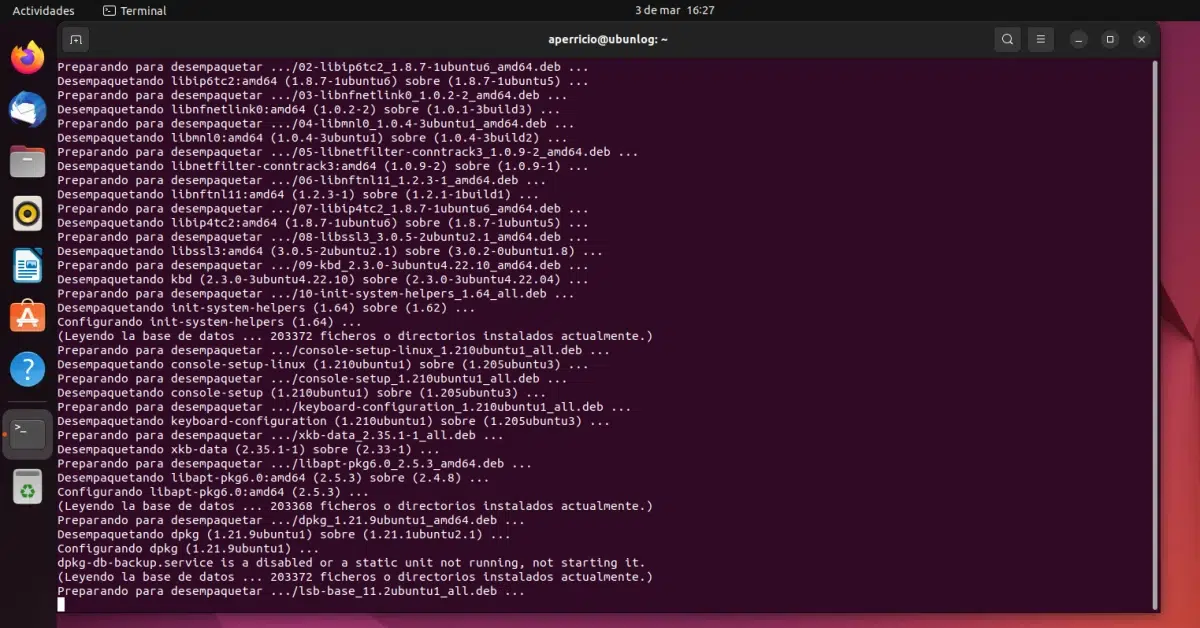
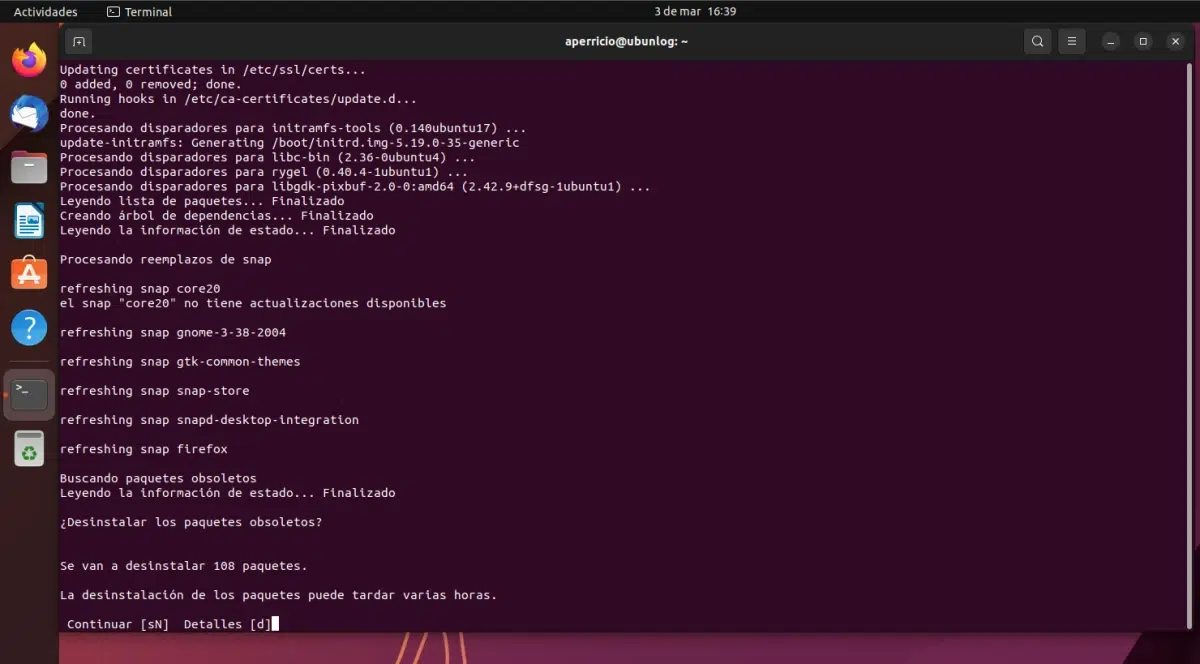
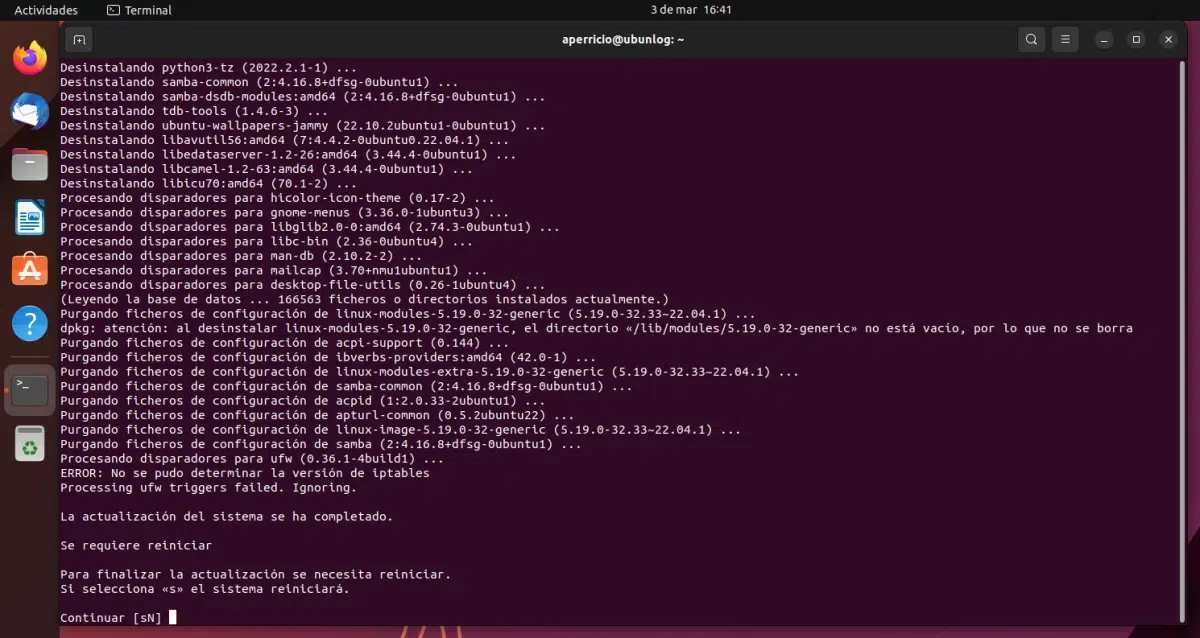
早上好,我想將我的 Xubuntu 18.04 更新到最新版本之一,例如 22.04,可以直接跳轉還是必須先更新到以前的版本?